Konvertera, redigera och komprimera videor/ljud i över 1000 format med hög kvalitet.
En steg-för-steg-guide Hur man tystar en video på stationära och mobila enheter
Du kanske vill stänga av ljudet på din video av olika anledningar. Det kan bero på att den innehåller onödigt brus, innehåller ljud av dålig kvalitet och ersätter originalet med en voice-over eller bakgrundsmusik. Nåväl, oavsett orsaken, samlar det här inlägget 5 fungerande men effektiva sätt som visar dig hur du tystar en video på stationära och mobila enheter. Så, utan vidare, börja utforska var och en av dem!
Guidelista
Det ultimata verktyget för att stänga av en video på Windows/Mac Hur man använder Fotoprogram för att stänga av en video på Windows Hur man tystar en video med VLC Media Player 2 lättanvända appar för att stänga av en video på Android/iPhone Vanliga frågor om hur man tystar en video på alla enheterDet ultimata verktyget för att stänga av en video på Windows/Mac
Det första sättet som kan visa dig hur du tystar en video är att använda proffsen 4Easysoft Total Video Converter verktyg! Det här verktyget är utrustat med en inbyggd videoredigerare som innehåller olika redigeringsfunktioner, varav en är ljudredigeringsfunktionen. Med den här funktionen kan du stänga av videons originalljud genom att välja alternativet Audio Track Disabled. Dessutom låter det här verktyget dig också ersätta det dämpade ljudet genom att importera din bakgrundsmusik eller voice-over. Nu är det här bara några av verktygets enkla men avancerade video-/ljudredigeringsfunktioner. Om du vill upptäcka mer, utforska listan nedan!

Stödalternativ för att ändra ljudstyrkan (volymreglaget) och timing (fördröjningsreglaget).
Realtidsförhandsgranskning för att kontrollera ändringarna du har gjort med din videos ljud i realtid.
Ytterligare videoredigeringsfunktioner, såsom rotera och beskära, vattenstämpel, undertexter och effekter och filter.
Alternativ för justering av utdata för att ändra din videos upplösning, kvalitet, bildhastighet, etc.
100% Säker
100% Säker
Så här stänger du av en video med hjälp av Ultimate 4Easysoft Total Video Converter Tool:
Steg 1Ladda ner och installera 4Easysoft Total Video Converter verktyg på din Windows- eller Mac-dator. Efter det, starta verktyget, välj "MV"-fliken och klicka på "Lägg till"-knappen för att importera ljudet du vill stänga av.

Steg 2Klicka sedan på knappen "Redigera". Välj sedan fliken "Ljud", klicka på rullgardinsmenyn "Ljudspår" i det nya fönstret och välj alternativet "Ljudspår inaktiverat" för att stänga av originalljudet i videon. Efter det klickar du på "OK".

Steg 3Sedan, för att ersätta det dämpade ljudet med musik eller voice-over, måste du först importera dem. Välj fliken "Inställningar", gå till "Ljudspår", avmarkera alternativet "Behåll originalljudspår", markera alternativet "Bakgrundsmusik" och klicka på knappen "Lägg till".

Steg 4Om du är nöjd med dina inställningar, klicka på fliken "Exportera". Sedan, härifrån, kan du justera din videos upplösning, kvalitet och bildfrekvens för att få bästa möjliga kvalitet. Klicka sedan på knappen "Starta export" för att initiera sparprocessen för din redigerade video.

Hur man använder Fotoprogram för att stänga av en video på Windows
Förutom det professionella verktyget ovan kan du också använda programmet Windows Photos för att stänga av ljudet i din video. Fotoprogrammet är en inbyggd Windows-bildhanterare som gör att du kan visa, organisera och dela alla dina foton och videor som sparats på din dator, telefon och molnlagringskonton. Förutom dessa funktioner stöder detta program också en inbyggd foto- och videoredigerare som du kan använda för att stänga av din video! Nu, hur tystar man en video med hjälp av programmet Foton? Följ dessa få steg:
Steg 1Kör programmet "Foton" på din Windows-dator, välj fliken "Videoredigerare" och klicka på knappen "Nytt videoprojekt". Ange sedan ett namn för projektet och klicka på knappen "OK".
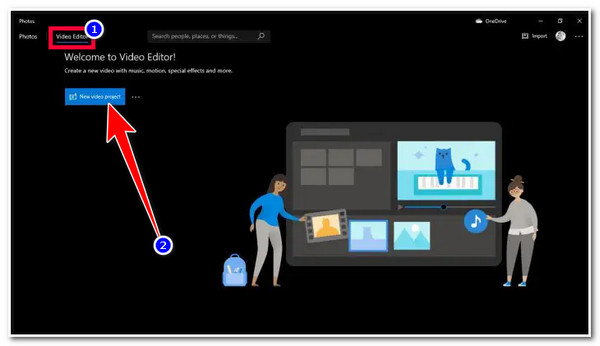
Steg 2Klicka sedan på knappen "Lägg till" och välj alternativet "Från den här datorn" för att importera videon du vill stänga av. När videon har importerats, dra den till "Storyboard" eller högerklicka helt enkelt på videon och välj alternativet "Placera i Storyboard".
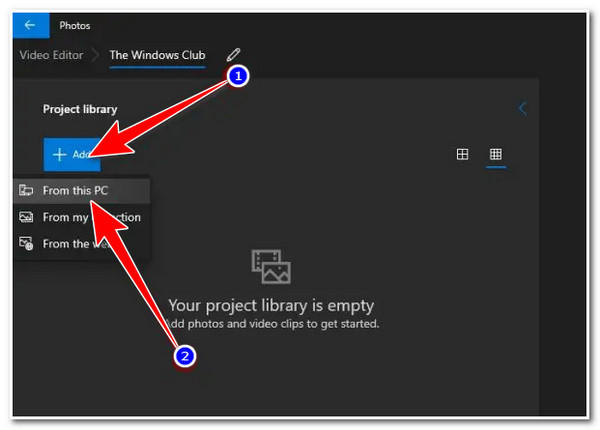
Steg 3Efter det, för att ta bort videons ljud, klicka på knappen "Ljud" precis framför videon som du nyligen placerade på storyboarden och klicka på den igen för att stänga av videons ljud. När du är klar med det, klicka på knappen "Slutför video" i programmets övre vänstra hörn för att spara din video utan ljud.
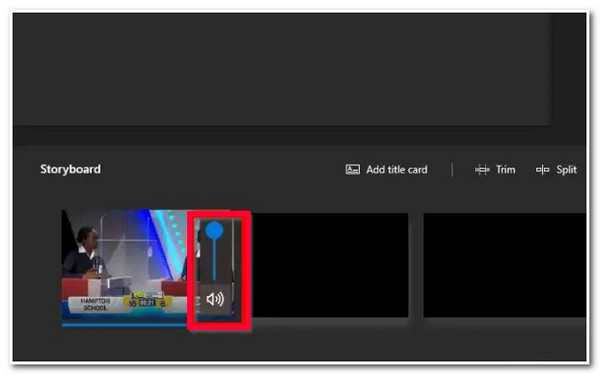
Hur man tystar en video med VLC Media Player
Bortsett från ovanstående program kan VLC också ge dig sätt/steg för hur du tystar en video innan du skickar den till andra plattformar. Så, VLC Media Player är en gratis och öppen källkodsspelare som kan spela olika mediefiler. Men bortsett från det är den också infunderad med en videokonverteringsfunktion med möjlighet att stänga av videons ljud. Nu, jämfört med verktygen ovan, stöder VLC inte ett direkt alternativ för att stänga av en video. Och det kräver att du kommer åt dess videokonvertering innan du kan stänga av din video. Tja, trots den processen kan VLC fortfarande effektivt göra jobbet åt dig. Så, hur gör du en video tyst med VLC? Här är stegen du måste följa:
Steg 1Starta programmet "VLC Media Player" på din Windows- eller Mac-dator, välj fliken "Media" i det övre högra hörnet och klicka på alternativet "Konvertera/Spara".
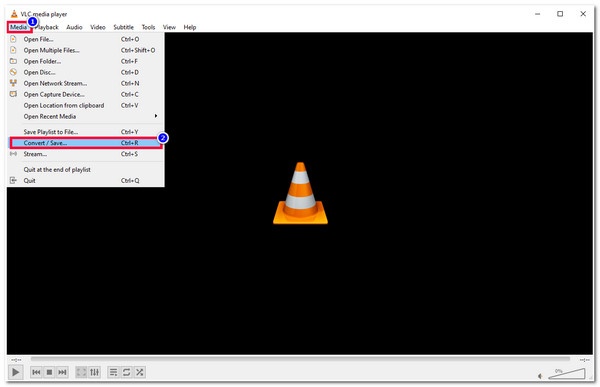
Steg 2Efter det importerar du videon du vill stänga av genom att klicka på knappen "Lägg till". Välj "video" i mappfönstret och klicka på knappen "Öppna". Klicka sedan på knappen "Konvertera/Spara".
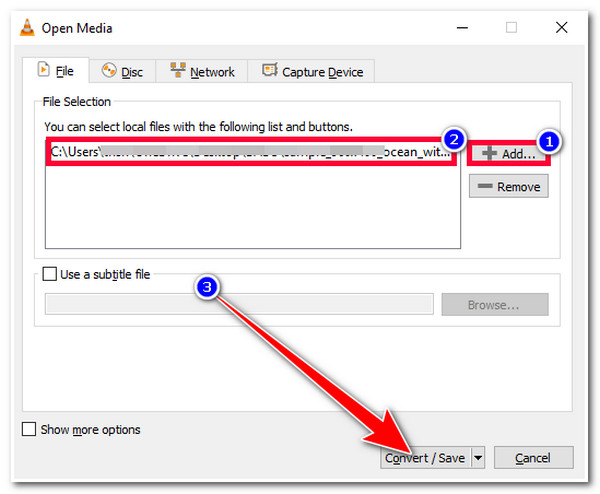
Steg 3Klicka sedan på knappen "Redigera vald profil" under profilsektionen i konverteringsfönstret och välj fliken "Audio Codec". Avmarkera sedan "Ljud" till höger under fliken Inkapsling för att stänga av din video. Klicka sedan på knappen "Spara".
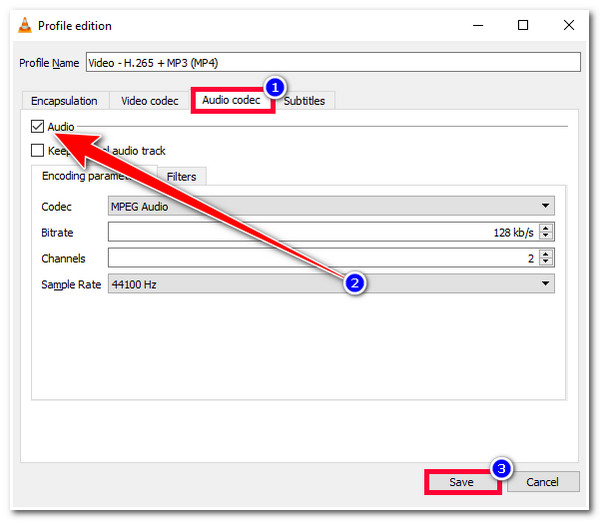
Steg 4Klicka sedan på knappen "Bläddra", välj en mapp där du vill lagra den avstängda videon och klicka på knappen "Spara". Efter det, välj "Start"-knappen för att starta avstängningsprocessen för din video.
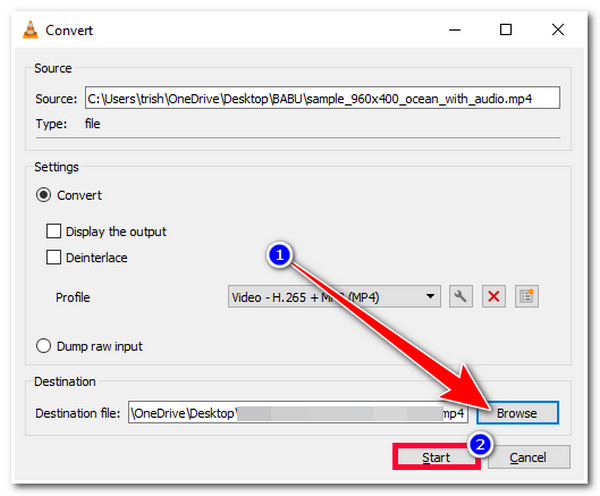
2 lättanvända appar för att stänga av en video på Android/iPhone
Det är det! Det är de enkla sätten att stänga av en video med hjälp av skrivbordsverktyg. Nu, om du använder en Android eller iPhone, finns det också 2 olika applikationer som du kan använda för att stänga av din video. Så, utan ytterligare dröjsmål, utforska var och en och använd den som passar din mobila enhet!
1. iMovie för iPhone 16
Om du använder en iPhone 16 kan du använda Apples professionella videoredigeringsapp, iMovie. iMovie är rikt på videoredigeringsfunktioner som du kan använda för att modifiera och försköna din video. En av de funktioner som stöds är möjligheten att stänga av videons ljud. Nu, hur tystar man en video i iMovie-appen? Här är stegen du måste följa:
Steg 1Installera "iMovie-applikationen" på din iPhone. Kör sedan appen och tryck på knappen "Fortsätt" på appens välkomstskärm. Välj sedan knappen "Lägg till", välj alternativet "Film" och tryck på "kryssrutan" bredvid videon du vill stänga av. Tryck sedan på knappen "Skapa film".
Steg 2Tryck sedan på videon på tidslinjen och välj knappen "Ljud" för att komma åt ljudinställningarna. Flytta sedan "volymreglaget" till noll för att stänga av videon. Du kan också välja "Volym"-knappen för att stänga av ljudet. När du är klar med att stänga av ljudet trycker du på knappen "Klar".
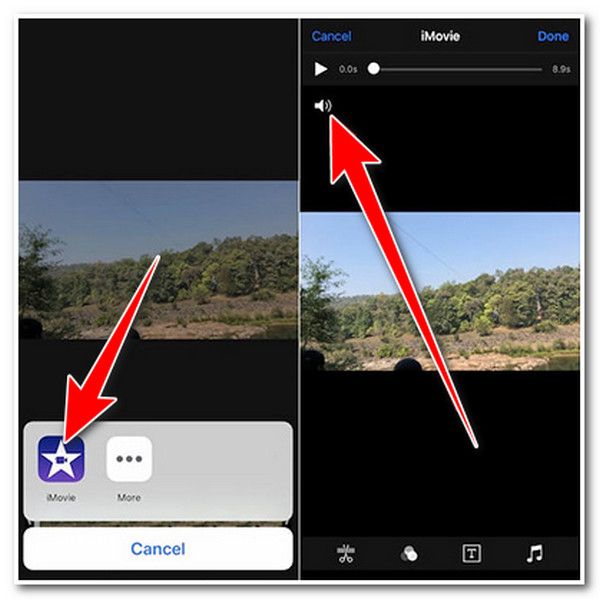
2. InShot för Android/iOS
Annars, om du använder en Android, kan du använda InShot app för att stänga av din video. Precis som iMovie stöder InShot också många videoredigeringsfunktioner, vilket gör att du kan skapa en professionell utdata. Om du frågar om den här appen stöder det inbyggda alternativet för att stänga av videons ljud, ja, den här appen kan inte göra det! Nu, hur tystar man en video på iPhone/Android med InShot? Här är stegen du måste följa:
Steg 1Ladda ner och installera "InShot-appen" på din Android, ge den behörighet att komma åt ditt galleri och tryck på knappen "VIDEO" för att importera videon som du vill stänga av.
Steg 2Efter det, tryck på "Video Frame" i den nedre delen av skärmen, välj videon, tryck på "Volym"-knappen och vrid ner den till noll procent.
Steg 3Välj sedan "check"-knappen för att tillämpa ändringarna du har gjort. Efter det, tryck på knappen "Exportera", välj önskad upplösning och bildhastighet och tryck till sist på knappen "Spara" för att starta exportprocessen.
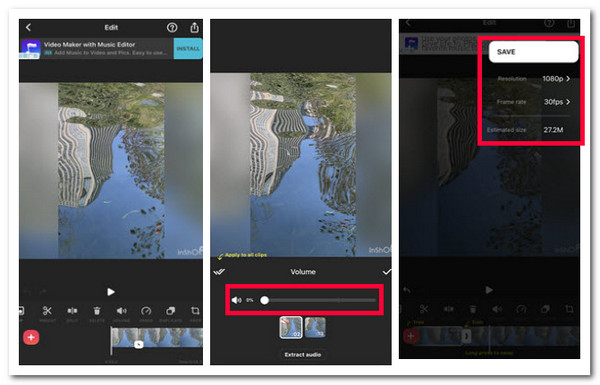
Del 5: Vanliga frågor om hur man tystar en video på alla enheter
-
Varför har min Windows Photos-app ingen videoredigerare?
Microsoft tog nyligen bort videoredigeringsfunktionen i appen Foton. Företaget bestämde sig för att ta ut det på appen och skapa en Clipchamp-videoredigerare som ersättning. Du kan använda den här redigeraren för att stänga av ljudet på din video.
-
Hur stänger jag av en specifik videodel med iMovie?
För att stänga av en specifik del av en video med iMovie måste du använda tidslinjen och rulla den till den del av videon som du vill stänga av. Tryck sedan på Åtgärder, välj Dela och tryck sedan på det nya klippet. Välj sedan Åtgärder igen, tryck på Lossa-knappen, välj alternativet Ljud och tryck på Ljud av.
-
Bäddar InShot in en vattenstämpel på utdata?
Om du använder dess gratisversion, ja, den bäddar in en vattenstämpel på din utdata. Så när du har stängt av en video med InShot kan du förvänta dig en textvattenstämpel i det nedre högra hörnet av din video.
Slutsats
Där har du det! Det är de 5 effektiva sätten att stänga av en video på stationära och mobila enheter. Genom dessa sätt kan du nu bli av med originalljudet och uppfylla ditt syfte att stänga av det. Om du letar efter ett verktyg som erbjuder dig ett enkelt sätt att stänga av ljudet och som ger dig högkvalitativa utdata, då 4Easysoft Total Video Converter är vad du söker efter. Med det här verktygets enkla sätt att stänga av ljudet plus dess alternativ för justering av utdata, råder det ingen tvekan om att du snabbt kan stänga av din videos ljud och exportera den med hög kvalitet!



